Hur man tar bort sparade lösenord på iPhone
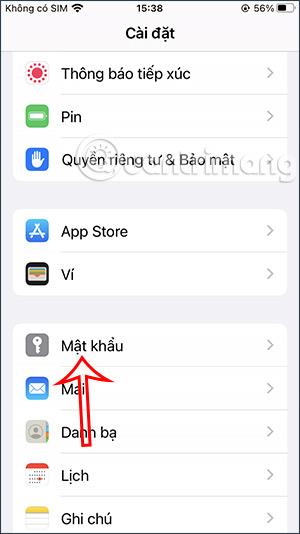
Med listan över sparade lösenord på iPhone kan vi granska sparade lösenord på iPhone för att redigera eller ta bort lösenord om du vill ta bort denna kontoinformation.
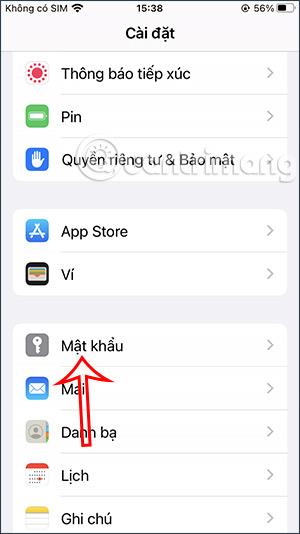
Alla telefoner har funktionen att spara lösenord när du går in i webbläsaren, så vi kan logga in snabbt vid behov utan att manuellt behöva gå in på kontot igen. Och med listan över sparade lösenord på iPhone kan vi granska sparade lösenord på iPhone för att redigera eller ta bort lösenord om du vill ta bort denna kontoinformation. När du raderar ett sparat lösenord på din iPhone raderas den informationen också från ditt iCloud-konto. Artikeln nedan hjälper dig att radera sparade lösenord på iPhone.
Instruktioner för att radera sparade lösenord på iPhone
Steg 1:
Klicka på Inställningar i gränssnittet på iPhone . Klicka sedan på Lösenord i användargränssnittet .
Nu kommer du att ange ditt iPhone-lösenord eller andra iPhone-säkerhetsinställningar som vi använder.


Steg 2:
Snart kommer vi att se en lista över lösenord som sparats på iPhone med de konton vi har kommit åt i webbläsaren. Om du vill radera det sparade lösenordet på din iPhone klickar du på det kontot.

Steg 3:
Klicka på Ta bort lösenord i kontoinformationsgränssnittet . Nu frågar iPhone om du är säker på att du vill radera detta lösenord från enheten. Denna lösenordsinformation kommer också att raderas från ditt iCloud-konto på alla enheter, tryck på Ta bort konto för att göra det .


Hur man tar bort flera sparade lösenord på iPhone
Steg 1:
Först klickar vi också på alternativet Redigera i det övre högra hörnet av skärmen. Klicka nu på de konton som sparats på din iPhone som du vill ta bort lösenordet och klicka sedan på alternativet Ta bort i det övre vänstra hörnet.

Steg 2:
Vid det här laget kommer iPhone att fråga om du är säker på att du vill ta bort dessa lösenord eller inte, tryck på Ta bort lösenord . Efter radering kommer kontolösenordet inte längre att visas i listan över sparade lösenord på iPhone.

Sound Check är en liten men ganska användbar funktion på iPhone-telefoner.
Foto-appen på iPhone har en minnesfunktion som skapar samlingar av foton och videor med musik som en film.
Apple Music har vuxit sig exceptionellt stor sedan den första gången lanserades 2015. Hittills är det världens näst största betalda musikströmningsplattform efter Spotify. Förutom musikalbum är Apple Music också hem för tusentals musikvideor, radiostationer dygnet runt, alla dagar i veckan, och många andra tjänster.
Om du vill ha bakgrundsmusik i dina videor, eller mer specifikt, spela in låten som spelas som videons bakgrundsmusik, finns det en extremt enkel lösning.
Även om iPhone har en inbyggd Weather-app, ger den ibland inte tillräckligt med detaljerad information. Om du vill lägga till något finns det gott om alternativ i App Store.
Förutom att dela foton från album kan användare lägga till foton i delade album på iPhone. Du kan automatiskt lägga till foton i delade album utan att behöva arbeta från albumet igen.
Det finns två snabbare och enklare sätt att ställa in en nedräkning/timer på din Apple-enhet.
App Store innehåller tusentals fantastiska appar som du inte har provat än. Vanliga söktermer kanske inte är användbara om du vill upptäcka unika appar, och det är inte roligt att ge dig ut på oändlig rullning med slumpmässiga nyckelord.
Blur Video är ett program som suddar scener, eller annat innehåll du vill ha på din telefon, för att hjälpa oss att få den bild vi gillar.
Den här artikeln kommer att guida dig hur du installerar Google Chrome som standardwebbläsare på iOS 14.









